Språkinputen från Google Docs ger dig en kraftfull metod för att snabbt och intuitivt skapa texter. Istället för att skriva på tangentbordet kan du helt enkelt tala - detta kan vara särskilt hjälpsamt om du har mycket att skriva eller helt enkelt vill fånga dina tankar snabbare. I den här guiden visar jag dig hur du effektivt kan använda språkinputen, vilka funktioner som är tillgängliga och vad du bör tänka på.
Viktigaste insikter
- Språkinputen i Google Docs möjliggör att du kan skapa texter genom talad språk.
- Du måste ställa in språket korrekt för att programmet ska kunna känna igen din text korrekt.
- Det finns specifika instruktioner som du tydligt måste uttala för att skapa interpunktion eller formateringar.
- Programvaran kan göra fel beroende på språkinställningarna om du inte väljer språket korrekt.
Steg-för-steg-guide
1. Aktivera språkinputen
Först måste du aktivera språkinputen i Google Docs. Detta görs enkelt genom menyn "Verktyg". Där hittar du alternativet "Språkinput". Du kan också använda tangentkombinationen Ctrl + Shift + S för att snabbt starta denna funktion.
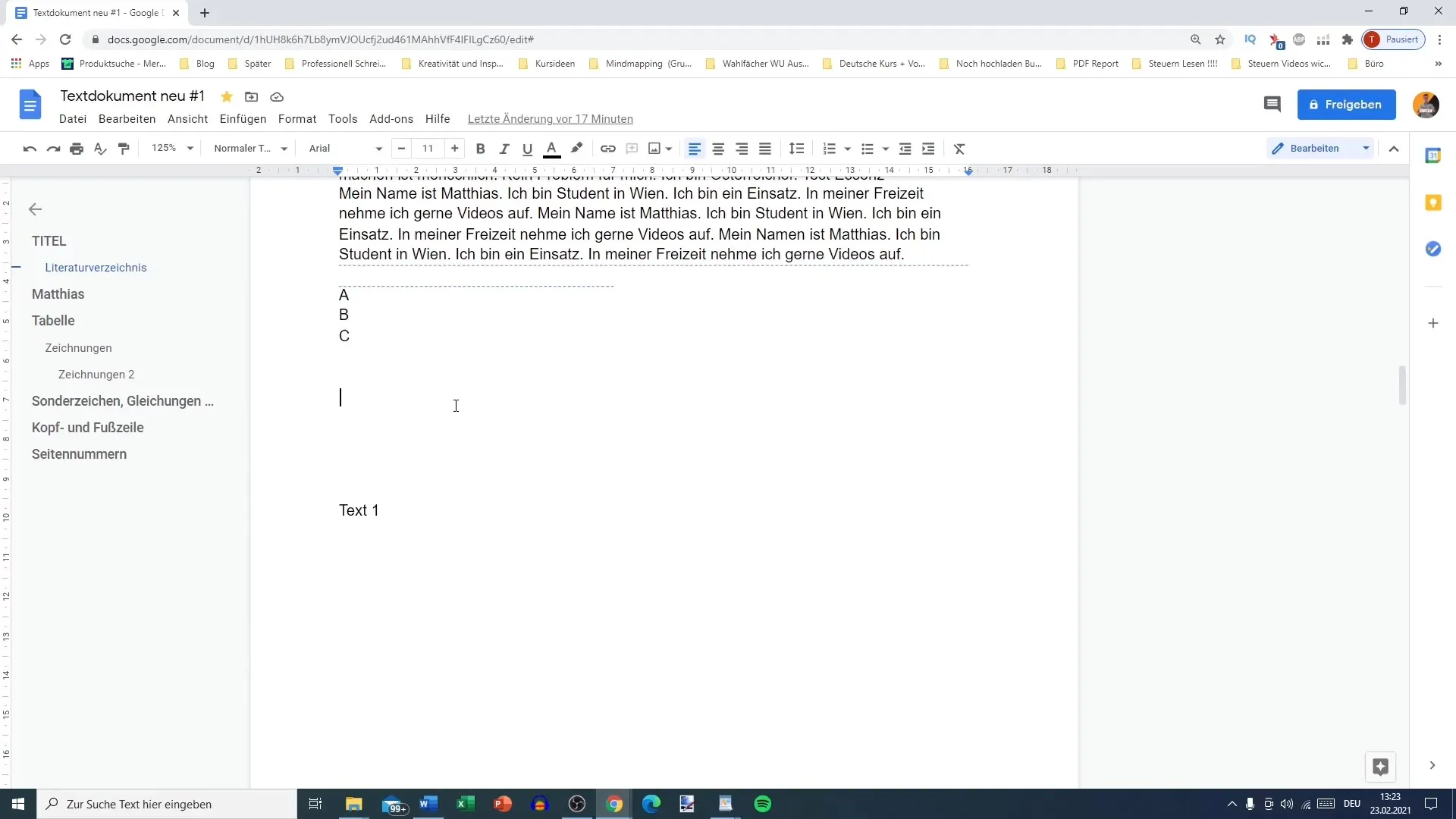
2. Välj språk
Efter att språkinputen har aktiverats visas en liten mikrofonfält på vänster sida. Innan du börjar tala, är det avgörande att välja rätt språk. Om du talar tyska, se till att tyska är valt i språkinputen. Annars kan din text kanske inte känns korrekt.
3. Förbered mikrofonen
Säkerställ att en mikrofon är ansluten och att webbläsaren (Google Chrome eller Firefox rekommenderas) har behörighet att komma åt mikrofonen. Du ombeds bekräfta detta när du först använder språkinputen.
4. Tala text
För att mata in text klickar du helt enkelt på mikrofonikonen så att den blir röd och börjar tala. Varje talat ord omvandlas i realtid till dokumentet. För att testa, säg några meningar. Du kan använda fraser som "Det var ett bra test." för att få lite erfarenhet.
5. Använd korrekt interpunktion
För att lägga till interpunktion som punkter eller kommatecken måste du uttala dem tydligt. Säg till exempel "Punkt" i slutet av en mening eller "Komma" för ett kommatecken. Detta är kritiskt för att texten ska förbli läsbar.
6. Textkorrigering
Det är vanligt att programvaran gör fel, särskilt vid mer komplexa meningar eller specifika facktermer. Här måste du gå igenom texten igen efter att ha talat och rätta till eventuella fel. Denna granskning är särskilt viktig om texten måste uppfylla kraven för en specifik kategori.
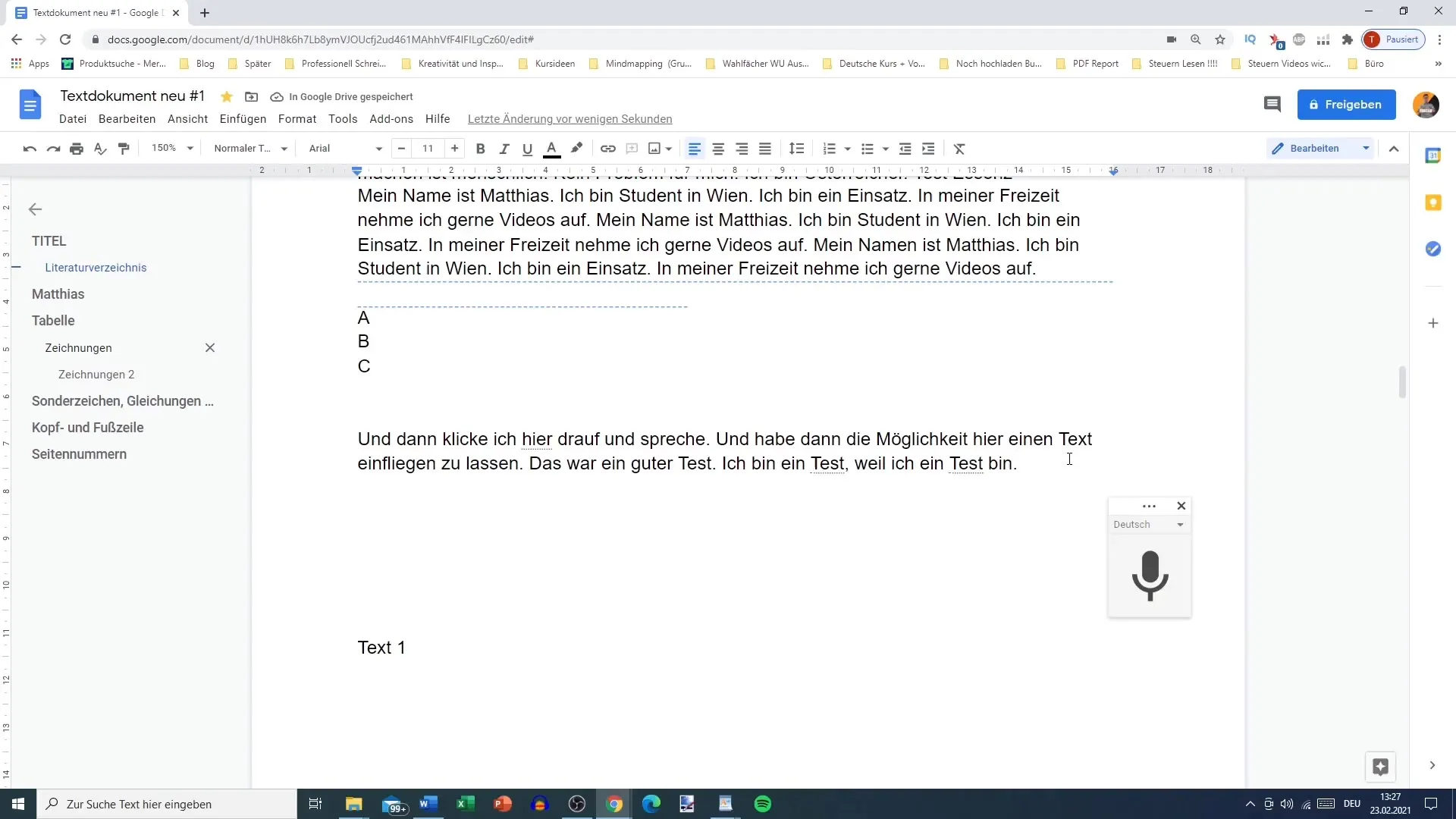
7. Byt språk
Om du behöver byta språk under arbetet, kan du göra detta i mikrofonfältet. Observera att du måste välja det språk du faktiskt talar. Annars kan programvaran tolka ditt tal felaktigt, vilket kan resultera i felaktig översättning av orden.
8. Multitasking
En användbar funktion med språkinputen är att du också kan skriva medan du talar. Detta kan vara användbart för att formulera tankar och göra skriftliga anteckningar samtidigt. Det kräver dock en viss koncentration eftersom du bara har en markör.
Sammanfattning
Google Docs språkinput är ett praktiskt verktyg för att skapa texter genom talad språk. Du måste vara uppmärksam på rätt språk, mikrofonen och korrekt interpunktion. Med rätt förberedelse kan du snabbt och enkelt fånga dina tankar.
Vanliga frågor
Hur aktiverar jag språkinputen i Google Docs?Navigera till "Verktyg" och välj "Språkinput" eller använd tangentkombinationen Ctrl + Skift + S.
Vad ska jag göra om min mikrofon inte fungerar?Säkerställ att mikrofonen är korrekt ansluten och att webbläsaren har behörighet att komma åt den.
Hur kan jag korrigera text som felaktigt har erkänts?Gå igenom den talade texten efter du har talat och korrigera eventuella fel manuellt.
Kan jag använda språkinputen även i mobilen?Ja, du kan öppna Google Docs på din mobil och använda språkinputen även där.
Måste jag ställa in språket innan jag börjar tala?Ja, det är viktigt att välja rätt språk för att få korrekta resultat.


